Mac密码不起作用 问题可能由于不同的原因。 当密码在您的 MacBook Pro、MacBook Air 或 iMac 上不起作用时,您可以尝试使用以下方法进行故障排除。
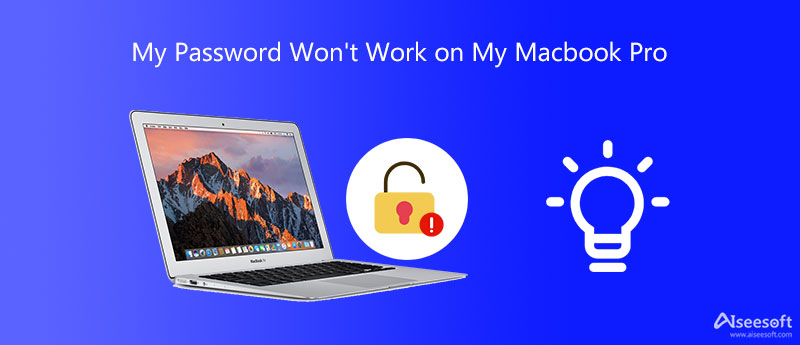
如果您的 iMac 或 MacBook Pro 不接受您的密码,您应该先进行一些基本检查。 例如,您可以看一下 Caps Lock 键。 弄清楚您的 Mac 密码中是否包含大写和小写字符。 确保您确实输入了正确的密码。 如果 Mac 仍然不响应正确的密码,您可以尝试重新启动它来解决问题。
您只需点击 重新启动 按钮重新启动您的 Mac。 此外,您可以选择按住电源按钮。 当您的 Mac 完全关闭电源时,等待几秒钟,然后按 功率 按钮重新启动它。 之后,您可以尝试再次使用您的 Mac 密码登录并检查问题是否已解决。
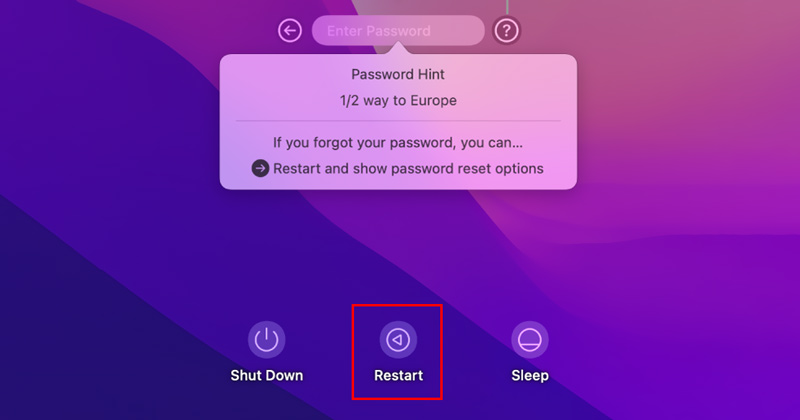
当您忘记 Mac 密码、输入错误密码次数过多,或者您的 Mac 不接受正确密码时,系统将提示您重设密码。 您可以选择使用您的 Apple ID 重设 Mac 登录密码。
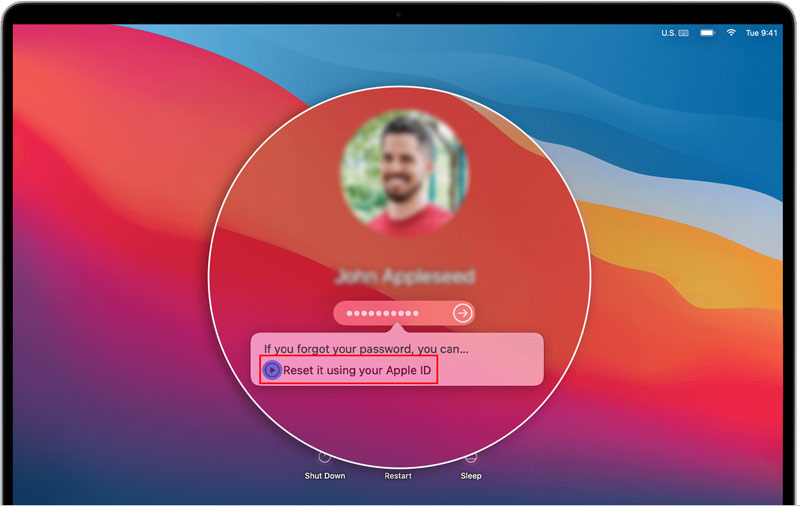
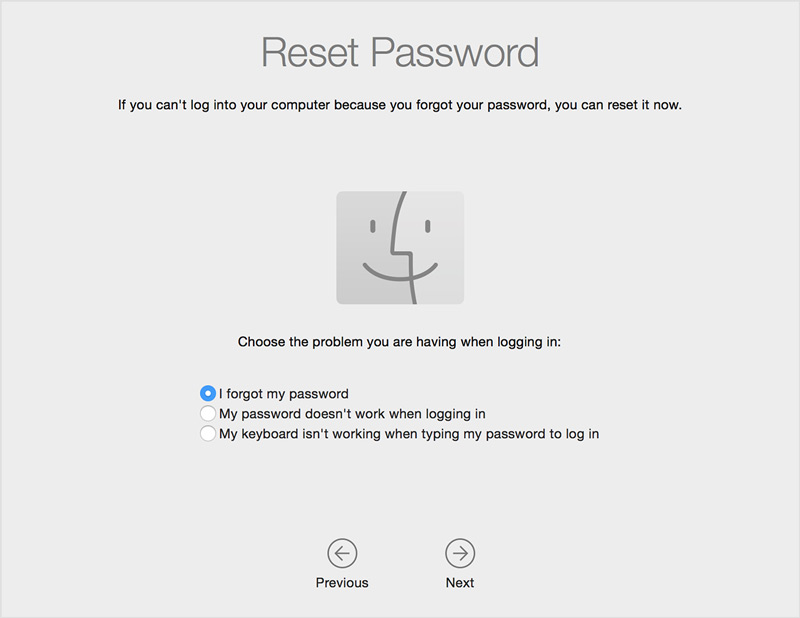
请注意,如果您没有看到重置选项,则应单击“重新启动”按钮以显示它们。 此外,您需要在 Mac 上启用密码重置功能。
为了更好地管理 Mac 上的各种数据并优化其性能,您可以依靠强大的 Aiseesoft Mac Cleaner. 它配备了许多有用的功能,可帮助您检查 Mac 状态、实时加速 Mac、释放 Mac 存储空间、保护您的个人文件等等。 它可以检测到许多 macOS 问题并帮助您修复它们。

161,522 资料下载
100% 安全。无广告。
当您的 MacBook Pro/Air 或 iMac 密码无效时,您可以尝试通过以下方式解决问题 以安全模式启动 Mac 设备. 您可以按照以下指南来解决密码无法解决 Mac 问题。
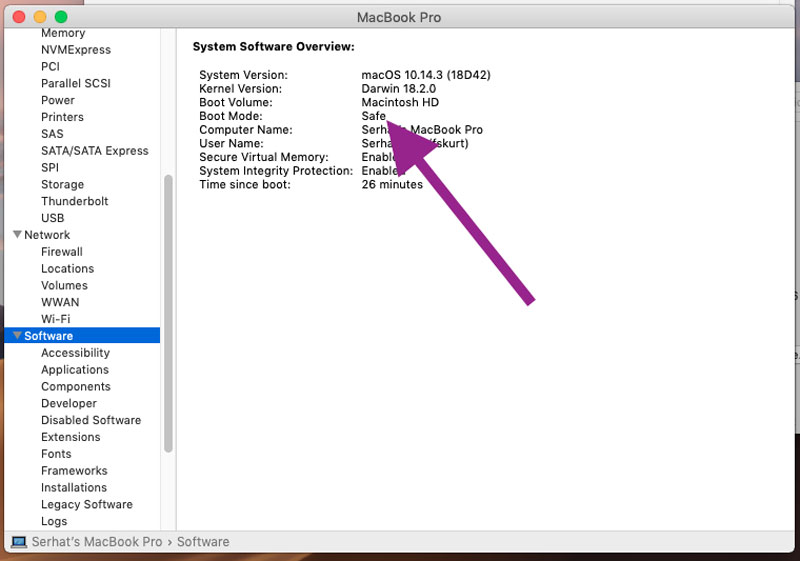
1. 如何在我的 MacBook Pro 上启用密码重置?
当您想在 Mac 上启用密码重置时,您可以从顶部的 Apple 菜单转到系统偏好设置。 当您进入那里时,您可以选择“用户和组”选项。 找到允许用户使用 Apple ID 重置密码选项并将其打开。
2. 如何在我的 Mac 上添加密码提示?
当您为 Mac 设备创建新密码时,您将获得一个添加密码提示的选项。 更改 Mac 登录密码时,输入并验证新密码后,还可以输入密码提示。
3.如何修改Mac密码?
单击顶部的 Apple 菜单,然后选择“系统偏好设置”选项。 当您进入“系统偏好设置”窗口时,转到“安全和隐私”,单击“常规”选项卡,然后使用“更改密码”功能来执行此操作。
结论
当您输入您的 Mac 密码并且它不起作用时,您可以使用 3 种共享方法来解决问题 Mac密码不起作用. 如果密码在 MacBook 上不起作用,问题仍然存在,您可以选择联系 Apple 支持以获取更多帮助。